word中怎么划虚线的两种方法
发布时间:2016-12-18 13:57
相关话题
有的时候我们为特殊的需要,要绘制虚线,怎么设置呢?那么下面就由小编给大家分享下word中划虚线的技巧,希望能帮助到您。
word中划虚线方法一:
步骤一:在word文档中,点击最上方的菜单栏,选择插入后,点击形状,选择直线,这时在word中,出现一条直线。
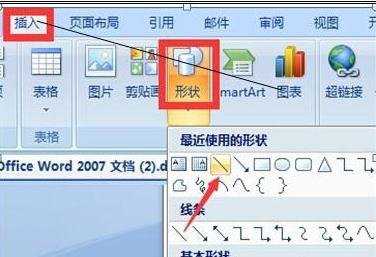
步骤二:选中这条直线,右击,选择设置图形自选格式,打开选项框后,虚实 选择方框,之后点击确定。
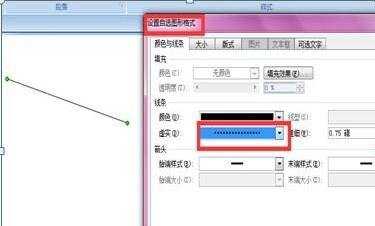
步骤三:看一下效果。
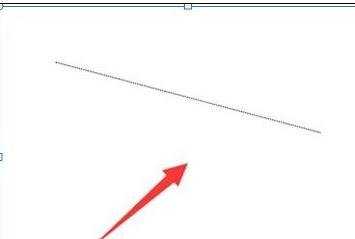
word中划虚线方法二:
步骤一:首先打开WORD,右击工具栏空白处,在弹出的菜单中选择"绘图“工具栏。
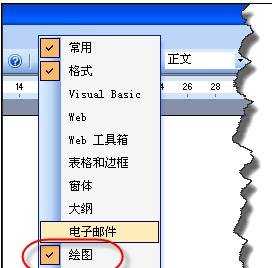
步骤二:在"绘图“工具栏选择”直线“工具。如图所示。
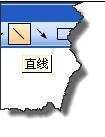
步骤三:按住SHIFT不动,绘制直线。
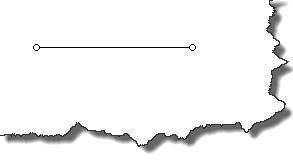
步骤四:选择刚刚绘制好的直线,在绘图工具栏中选择”虚线线型“,这个时候你可以看到直线已经变成虚线了。
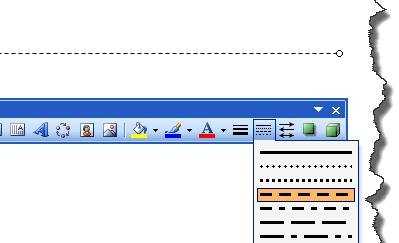
步骤五:当你也可以使用这选择“直线” 在弹出的菜单中选择“设置自选图形格式”命令
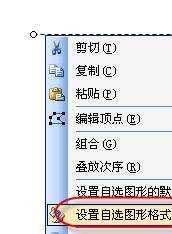
步骤六:在“设置自选图形格式”图形”格式中,你同样的也可以修改虚线。
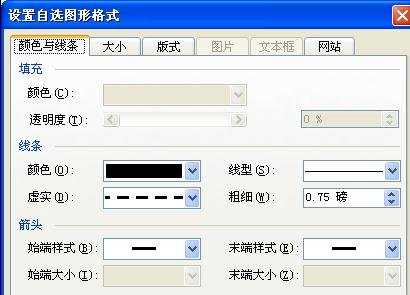
步骤七:同样你也可以修改线条的颜色。如图所示。
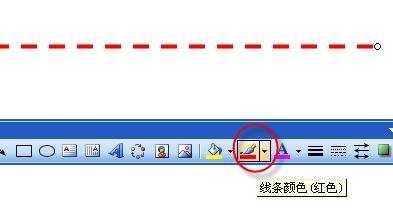

word中怎么划虚线的两种方法的评论条评论